Windows10の「AmazonPrimeサービスエリア制限」の問題とは何ですか?
Windowsコンピューターで「AmazonPrimeVideo」サービスにアクセスしようとしているときに「AmazonPrimeサービスエリアの制限」の問題に直面している場合は、解決策を見つけることができます。この投稿では、問題を解決するための簡単な手順/方法を紹介します。
「AmazonPrimeVideo」:「PrimeVideo」とも呼ばれます。これは、AmazonCompanyによって設計および開発されたサブスクリプションビデオオンデマンドのオーバーザトップストリーミングおよびレンタルサービスです。このサービスは、Amazon Studiosが制作した、またはAmazonにライセンス供与された映画やテレビ番組/シリーズ、または他のプロバイダーからのコンテンツ、スポーツの生中継、コンテンツアドオン、ビデオのレンタルおよび購入サービスもホストするサービスを提供します。このサービスは現在20か国でご利用いただけます。
ただし、WindowsコンピューターでAmazonプライムサービスビデオサービスを使用しようとしたときに、「Amazonプライムサービスエリアの制限」に直面したとの報告がありました。エラーは「サービスエリアの制限」というタイトルで表示され、地理的なライセンス制限のためにビデオを利用できないことを示しています。このエラーメッセージには、エラーコード4601も含まれています。このAmazon Primeサービスエリア制限エラーにより、WindowsコンピューターのAmazon PrimeVideoでお気に入りの映画やテレビ番組/シリーズをストリーミングできなくなります。
Amazonプライムビデオのストリーミングが許可されている地域にいることを確認する必要があります。地理的な場所が何らかの理由で、またはAmazonプライムビデオポリシーのために制限されている場合は、Amazonプライムビデオサービスにアクセスするための簡単な手順を試すことができます。状況。
Amazon Primeサービスエリアの制限を修正し、Amazon Prime Video Serviceにアクセスするための1つの可能な解決策は、「プライベートインターネットアクセス」のようなVPNサービスを使用することです。 VPNソフトウェアを使用すると、地理的な場所をAmazon PrimeVideoを簡単に実行できる場所に変更できます。解決策を探しましょう。
Windows10で「AmazonPrimeサービスエリア制限」の問題を修正するにはどうすればよいですか?
方法1:「PC修復ツール」を使用してWindowsPCの問題を修正する
Windows PCの問題が原因で、「Amazonプライムサービスが機能しない」、「Amazonプライムビデオアプリが応答しない/機能しない」、「AmazonプライムビデオアプリがWindows 10でクラッシュする」などの問題が発生している場合は、その他の同様の問題が発生します。 「PC修復ツール」を使用して、PCの問題とAmazonPrimeサービスの問題を修正できます。
このソフトウェアは、BSODエラー、DLLエラー、EXEエラー、プログラムの問題、マルウェアまたはウイルスの問題、システムファイルまたはレジストリの問題、およびその他のシステムの問題を数回クリックするだけで見つけて修正することができます。このツールは、下のボタン/リンクから入手できます。
方法2:特殊なVPNサービスを使用する
VPN(仮想プライベートネットワーク)は、プライベートネットワークへのIPアドレスをトリガーし、安全で暗号化された接続を確立することにより、オンラインプライバシー、匿名性、およびセキュリティを提供します。 VPNソフトウェアでは、デバイスのIPアドレスの地理的な場所を、制限されたビデオコンテンツを利用できる地域に変更することもできます。 Webで「Windows10に最適なVPNソフトウェア」を検索して、コンピューターに最新バージョンのVPNソフトウェアをインストールできます。
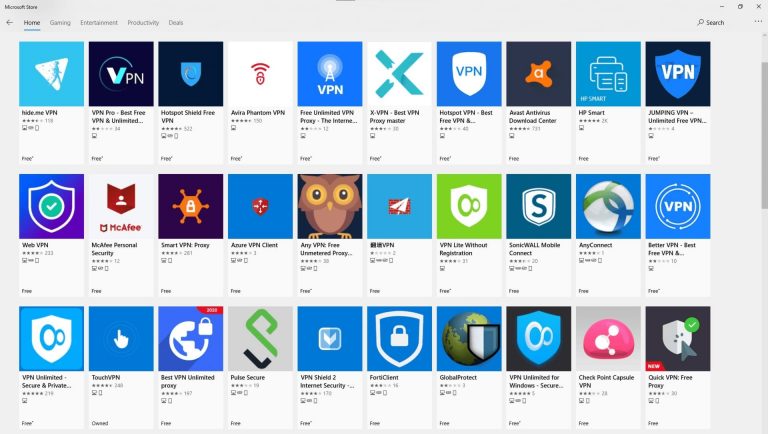
ステップ1:ブラウザーを開き、Windows10に最適なVPNソフトウェアを検索します
ステップ2:コンピューターに強力なVPNサービスをダウンロードしてインストールする
ステップ3:インストールしたら、VPNソフトウェアを起動し、使用可能なサーバーのリストに移動します
ステップ4:次に、「Amazonプライムビデオサービス」を利用できる国のサーバーを選択します
手順5:サーバーに接続します。完了したら、「Amazon Prime Video」サービスにアクセスし、ビデオコンテンツのストリーミングを試して、問題が解決したかどうかを確認します。
方法3:スマートDNSサービスを試す
「スマートDNS」では、ISPによって割り当てられたDNSアドレスを、Amazon Prime Videoサービスが利用可能な国のサーバーからの新しいアドレスに置き換えることで、デバイス上の地理的に制限されたAmazon PrimeVideoのコンテンツにアクセスできます。
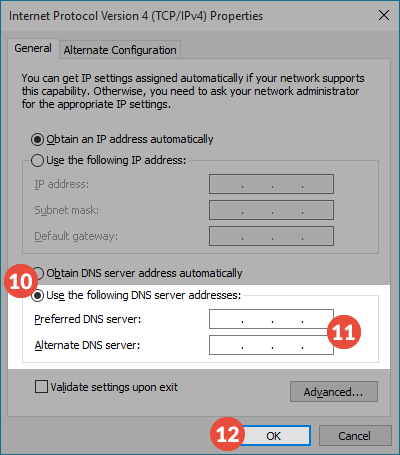
ステップ1:キーボードの「Windows + I」キーを押して、Windows10で「設定」アプリを開きます
ステップ2:[ネットワークとインターネット]> [アダプターオプションの変更]に移動します
ステップ3:ネットワークアダプタを右クリックして、[プロパティ]を選択します
ステップ4:[プロパティ]ウィンドウで、[インターネットプロトコルバージョン6(TCP / IPv6)]チェックボックスを見つけて選択を解除します
ステップ5:ここで、「インターネットプロトコルバージョン4(TCP / IPv4)」を見つけて選択し、「プロパティ」をクリックします。
ステップ6:開いたウィンドウで、[全般]タブをクリックし、[次のDNSサーバーアドレスを使用する]をクリックします
手順7:[優先DNSサーバー]フィールドと[代替DNSサーバー]フィールドにDNSアドレスを入力します
手順8:[終了時に設定を検証する]チェックボックスをオンにして[OK]ボタンをクリックし、[ネットワークアダプタ]プロパティウィンドウで[OK]をクリックします。完了したら、問題が解決したかどうかを確認してください。
方法4:プロキシサーバーを試す
Proxy Serverは、トラフィックとWebリクエストをプロキシ経由でルーティングすることにより、AmazonPrimeで地理的に制限されたビデオをバイパスすることを提供しますyサーバーと結果は実際の場所に表示され、IPアドレスは非公開になります。
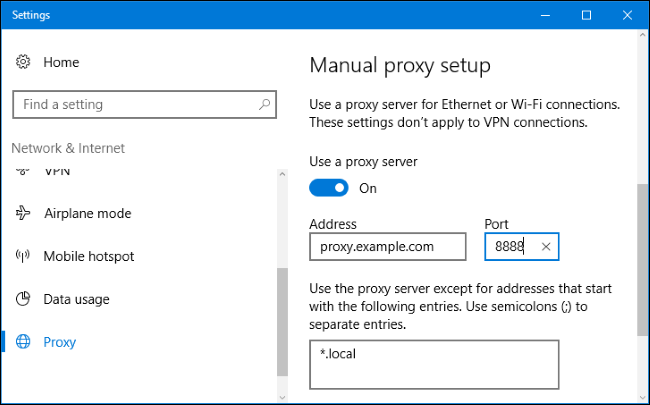
ステップ1:Windows 10で「設定」アプリを開き、「ネットワークとインターネット>プロキシ」に移動します
手順2:[自動プロキシ設定]セクションに移動し、[設定を自動的に検出する]と[設定スクリプトを使用する]の切り替えスイッチをオンにします。 「スクリプトアドレス」を入力し、「保存」をクリックして変更を保存します
または
ステップ1:[設定]を開き、[ネットワークとインターネット]> [プロキシ]> [手動プロキシ設定]セクションに移動します
手順2:[プロキシサーバーを使用する]トグルスイッチをオンにする
ステップ3:アドレスフィールドにプロキシサーバー名またはIPアドレスを入力し、ポートフィールドにプロキシポート番号を入力してから、[保存]ボタンを押して変更を確認します。完了したら、「Amazonプライムサービス」にアクセスして、問題が解決したかどうかを確認してください。
方法5:Amazonプライムビデオサービスの支払い方法を変更する
この問題は、Amazonプライムビデオサービスのお支払い方法が、アカウントに関連付けられている国で発行された方法と一致しない場合にも発生する可能性があります。たとえば、地域設定として米国の国を選択して作成されたアカウントでサービスを使用している場合は、米国の銀行から発行された有効な支払い方法を提供する必要があります。支払い設定を更新すると、この問題を修正できます。
結論
この記事は、いくつかの簡単な手順/方法でWindows10のAmazonPrimeサービスエリア制限エラーを修正する方法に役立つと確信しています。あなたはそうするために私たちの指示を読んでそれに従うことができます。記事が本当に役に立った場合は、投稿を他の人と共有して助けてもらうことができます。それで全部です。提案や質問がある場合は、下のコメントボックスに書き込んでください。
